Materialise Magics 22.0軟體的安裝
從九月份開始本人正式進入攻讀計算機專業博士研究生的生涯,研究方向是計算機圖形學,主要做的是數字製造相關的東西,因此,平時最常接觸的應該就是3D印表機了。而據組裡的同學說,Magics是修復3D模型特別好用的軟體,所以勢必要自己安裝一個,否則,每次列印都去找別人幫忙修復也怪不好意思的。
軟體的安裝其實很簡單,但是關鍵是。。。正規的軟體不太好找(畢竟不想花錢買又想用人家),所以這裡提供了一個下載的地址,有需要的朋友可以自行下載。連結:https://pan.baidu.com/s/1eRPQkfQAsz5jzj7YFZ7Blw 提取碼:7xpj 下面就是具體的安裝流程了,需要注意的是有很多網站介紹軟體的安裝流程,但是它們都缺少下面第八節中的內容,這樣的話是永遠註冊成功不了的,所以一定要注意!!!
前言
Magics 21.1是由比利時Materialise公司開發的一款快速成型輔助設計軟體,它為處理平面資料的簡單易用性和高效性確立了標準,可提供先進的、高度自動化的STL操作,使我們在強大的互動幫助工具幫助下,能夠在幾分鐘內改正具有瑕疵三角的STL檔案,因此Magics 21.1在模型修復、切片輸出、醫療裝置以及城市建設方面都有廣泛的應用。
第一節 軟體支援語言
Materialise Magics 21.1支援以下語言: 簡體中文、英語、法語、德語、日本語、朝鮮語、西班牙語、俄羅斯語、義大利語
第二節 軟體安裝教程
1、開啟Install資料夾,找到MagicsRP_Setup_64bit_21.1.exe程式,右鍵選擇“以管理員身份執行

2、根據上圖提示,我們點選“OK”選項,如下圖所示:

3、從上圖中我們看到,Materialise Magics 21.1軟體預設安裝路徑為C:\Program Files\Materialise\Materialise Magics 21.1,我們根據上圖提示,勾選“Materialise China”選項,勾選“我同意Materialise終端使用者許可協議”選項,然後點選“安裝”,如下圖所示:

4、從上圖中我們看到,Materialise Magics 21.1軟體正在進行安裝,安裝完成如下圖所示:

5、根據上圖提示,我們點選右上角的關閉按鈕關閉Materialise Magics 21.1程式即可。 6、依次開啟C:\Program Files (x86)\Common Files\Materialise\LicenseFiles6資料夾,找到LicSrvConfig.exe程式,這裡一定要自己去開啟檔案找一下,如下圖所示:

7、右鍵選擇“以管理員身份執行”開啟LicSrvConfig.exe程式,如下圖所示:

8、根據上圖提示,我們點選“Stop”選項停止Materialise Local License服務,如下圖所示:

9、根據上圖提示,我們需要將AutoPassword server URL後面的網址替換成以下內容:https://localhost/MatPasswordsWS/MatPasswordsWS.asmx,替換完成如下圖所示:

10、根據上圖提示,我們點選右下方的“Close”選項關閉即可。 11、開啟Crack資料夾,找到裡面的MatGlobal.dll檔案,將其複製後貼上至Materialise Magics 21.1軟體預設安裝路徑C:\Program Files (x86)\Common Files\Materialise\LicenseFiles6中覆蓋原始檔,如下圖所示:

12、重新回到C:\Program Files (x86)\Common Files\Materialise資料夾,找到LicSrvConfig.exe程式,右鍵選擇“以管理員身份執行”,如下圖所示:

13、根據上圖提示,我們點選“Start”選項啟動Materialise Local License服務,如下圖所示:

14、根據上圖提示,我們點選右下方的“Close”選項關閉程式視窗。 15、開啟安裝好的Materialise Magics 21.1軟體,如下圖所示:

16、根據上圖提示,我們勾選“顯示許可和系統資訊”選項,如下圖所示:

17、從上圖中我們可以得到一串系統ID,將ID全部選擇後如下圖所示:

18、根據上圖提示,我們將選擇好的系統ID複製好備用,注意不要關閉Materialise Magics 21.1軟體。 19、開啟Crack資料夾,找到magics21.matkey檔案,右鍵選擇記事本檔案開啟,如下圖所示:

20、根據上圖提示,我們找到裡面<SystemID></SystemID>之間的程式碼,然後用前面複製的系統ID替換上圖中的xxx-xxx-xxx-xxx程式碼,完成如下圖所示:

21、將上圖中的記事本檔案儲存關閉。 22、我們現在回到Materialise Magics 21.1軟體啟用介面,點選註冊下方的“瀏覽”,將位置指向Crack資料夾中的magics21.matkey檔案,如下圖所示:

23、根據上圖提示,我們點選“註冊”選項,如下圖所示:
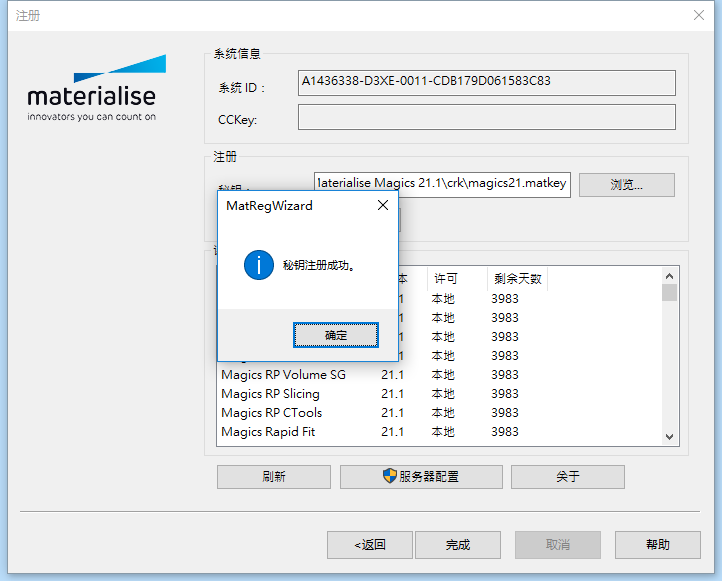
24、根據上圖提示,我們點選“確定”即可,如下圖所示:

25、如果需要修改Materialise Magics 21.1軟體的顯示語言,可以開啟左上角檔案選單中的“選項”-“設定”,在“常規”裡面的“語言”中進行切換,如下圖所示:

26、Materialise Magics 21.1軟體已經安裝完成,我們可以正常使用了。
